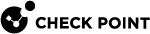设置Quantum Spark设备
要设置Quantum Spark设备:
-
将Quantum Spark设备从运输纸箱中取出,放在桌面上。
-
确认LAN1网络接口。
该接口已预先配置了IPv4地址192.168.1.1和子网掩码255.255.255.0。
连接网络:
-
将电源线连接到设备上。该设备直接连接到电源上。
仅限1530 / 1550设备:打开位于后面板的电源开关。
-
当设备被打开时,前面板上的电源LED灯会短时间内亮起红色。
然后LED变成蓝色并开始闪烁。这表明启动正在进行,固件正在安装。
当LED灯变成纯蓝色时,设备就可以登录了。

注意- LED红色则表示出现警告或错误。
-
如果你使用外部调制解调器:
将以太网网络连接到设备后面板的WAN端口,并将其插入外部调制解调器或路由器的PC/LAN网络端口。当以太网被连接时,设备前面板上的互联网LED灯亮起。
-
如果你不使用外部调制解调器:
将电话线连接到设备后面板的DSL端口,并将其插入DSL线路插座。DSL LED以及Internet Link LED一直处于关闭状态,直到你配置设备,包括将DSL设置为互联网连接。
-
-
将标准网线连接到设备上的LAN1端口和PC上的网络适配器上。
|
|
注意- 在电源循环(关闭和开启)之间等待10秒。 |
使用默认WiFi
从R81.10.07版本开始,你可以将WiFi连接默认设置为SSID。
|
|
注意 -
|
-
将设备电缆连接至WAN电缆接口。
-
使用印在设备贴纸上的SSID和密码来连接到WiFi。

注意 - 如通过LAN连接,请跳过这一步。
-
浏览到默认网关IP地址:https://192.168.1.1:4434
出现 "首次配置向导 "的“欢迎”页面。
-
单击 "从云端获取设置"。
-
在新窗口中,点击"是",确认你想继续。
-
首次配置向导的互联网连接页面
-
从连接类型下拉菜单中,选择“静态IP”。
-
单击 "连接"。
One Touch状态栏正在运行。
|
|
注意 - 如果你已连接到WiFi:One Touch脚本运行完成后,你所连接的WiFi网络将被删除。因此,你会与设备断开连接。 |